Ako uvoľniť miesto na disku vo vašom počítači Windows 10 / 8.1 / 8/7
Pri inštalácii dôležitých aktualizácií, ako jeNajnovší balík s aktualizáciou systému Windows zistil, že v počítači nemáte dostatok voľného miesta na disku. Alebo samozrejme máte pocit, že sa váš počítač spomaľuje, keď hráte hry a videá s veľkými úložnými priestormi. Znamená to, že sa váš pevný disk zaplňuje, musíte uvoľniť miesto na disku v systéme Windows 10 / 8.1 / 8/8, aby ste zrýchlili počítač.
- Method1. Spustite program Čistenie disku, aby ste znovu získali miesto na disku v systéme Windows
- Method2. Odinštalujte aplikácie náročné na priestor, aby ste mohli získať späť miesto na disku vo Windows
- METÓDA 3. Využite nástroj tretej strany na vyčistenie miesta na pevnom disku
Method1. Spustite program Čistenie disku, aby ste znovu získali miesto na disku v systéme Windows
Systém Windows a vstavaný nástroj by sa v skutočnosti mohli vymazaťdočasné súbory a iné nedôležité údaje. Následne budú vaše údaje reorganizované. Toto môže byť najjednoduchšia metóda, ako získať viac miesta na disku v počítači.
Krok 1. Ísť do počítačový a pravým tlačidlom myši kliknite na niektorý z vašich pevných diskov a vyberte vlastnosti, Potom kliknite na ikonu Čistenie disku v okne vlastností disku.

Krok 2. Zaškrtnite typy súborov, ktoré chcete vymazať, a kliknite na OK. Všetky dočasné súbory, protokolové súbory, súbory z koša a ďalšie nedôležité súbory budú odstránené. Pred odstránením sa preto uistite, že je k ničomu. Ak dôjde k náhodnej strate údajov, skúste Any Data Recovery Pro okamžite získať späť.

Krok3. Ak chcete vyčistiť systém, ktorý sa nezobrazuje v zozname, kliknite na ikonu Vyčistite systémové súbory ako je znázornené vyššie. Potom môžete kliknúť Viac možností a vyberte ikonu Vyčistiť tlačidlo pod Obnovenie systému a tieňové kópie vymazať údaje na obnovenie systému.

Method2. Odinštalujte aplikácie náročné na priestor, aby ste mohli získať späť miesto na disku vo Windows
Niektoré programy určite zaberajú príliš veľa pamäte, ale zriedka sa používajú. Samozrejme môžete znížiť počet nepotrebných aplikácií, aby ste uvoľnili miesto na pevnom disku a pomohli počítaču bežať rýchlejšie.
Pre Windows 8.1 / 8/7 Môžete ísť na Programy a príslušenstvo a kliknite na ikonu Stĺpec veľkosti aby ste videli, koľko miesta každý program nainštalovaný na vašom počítači používa. Potom môžete pravým tlačidlom myši kliknúť na program, ktorý chcete odstrániť a odstrániť.

Pre Windows 10 Ak ste používateľom systému Windows 10, mali by ste otvoriť nový Nastavenia PC a choď na systém, Tu môžete skontrolovať programy a odstrániť ich.
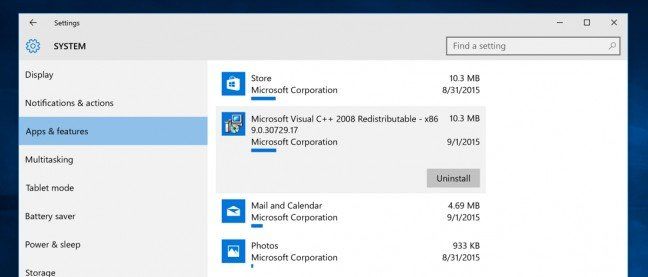
METÓDA 3. Využite nástroj tretej strany na vyčistenie miesta na pevnom disku
Okrem vyššie uvedených dvoch metódje ďalší jednoduchý spôsob optimalizácie vášho počítača. Tenorshare Windows Care Genius je komplexný nástroj na optimalizáciu systému Windows a ponúka až 22 výkonných funkcií, ktoré váš počítač do značnej miery uvoľnia a zaistia jeho najlepší chod.
Krok 1. Spustite program a kliknite na tlačidlo OK Vyčistiť v rozhraní. Potom bude stav vášho počítača hodnotený v rozsahu od 10 do 0.

Krok 2. Môžete kliknúť opraviť vyriešiť všetky uvedené programy. Potom môžete znova kliknúť na položku Kontrola a znova zobraziť stav zdravotného stavu vášho počítača.

Zatiaľ ste dokončili základné čistenie avylepšený výkon vášho počítača. Ak chcete počítač dôkladne vyčistiť, môžete vyskúšať program Čistenie systému. Podobne môžete použiť všetky metódy na uvoľnenie miesta na disku vo vašom Dell / HP / Samsung / Lenovo / Acer. Ak máte akýkoľvek problém, môžete ho nechať v sekcii komentárov.









